Après avoir téléchargé un document, cliquer sur "Suivant" et sélectionner "Plusieurs personnes". Entrer les adresses e-mail des signataires et placer les signatures visuelles aux endroits appropriés (facultatif) et cliquer sur "Envoyer l'invitation".
Astuce! Ici nous vous montrons comment inviter d'autres personnes à signer ou comment signer avec d'autres. Si vous êtes le seul à signer, consultez cet article.
- Cliquer sur Nouveau en haut à gauche de votre profil Skribble pour télécharger un document
- Faites glisser le document dans le champ prévu à cet effet ou télécharger le depuis votre ordinateur
- Ou bien ouvrer un document depuis vos documents déjà téléchargés
- Cliquer sur Continuer
- Sélectionner Plusieurs personnes, choisissez la force probante et cliquer sur Continuer
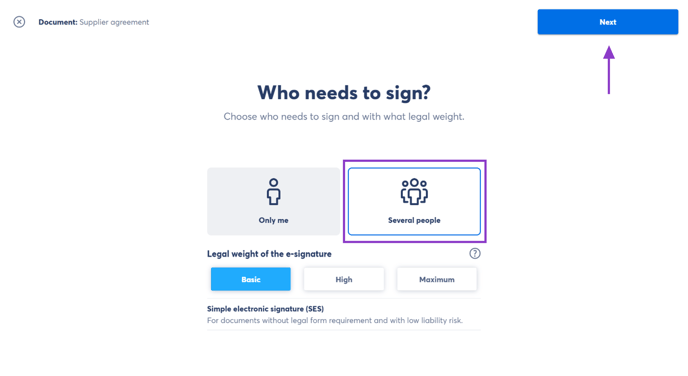 |
- Insérer les adresses e-mail des personnes que vous souhaitez inviter à signer le document
- Cliquez sur Ajouter des signataires pour ajouter d'autres invités
Astuce! Pousser le bouton à côté de Je signe sur la droite si vous désirez signer.
- Cliquez sur Continuer
- Sur la droite, vous verrez le document avec les champs de signatures des signataires
- (facultatif) Déplacer les à l'endroit souhaité sur le document
- Cliquer sur Continuer en haut à droite, une fois toutes les personnes ajoutées
- (facultatif) Ajoutez un message personnel, un observateur ou une pièce jointe
- (facultatif) Cochez cette case si vous souhaitez envoyer le document signé, le protocole de signature** ou les deux au courriel final envoyé à tous les destinataires. Les choix qui vous sont proposés dépendent des paramètres de votre administrateur.
****Disponible uniquement pour les clients Enterprise. - Cliquer sur Envoyer l'invitation en haut à droite
- Après avoir envoyé l'invitation, vous pouvez voir le document ou en télécharger un nouveau
Astuce! Vous pouvez voir les documents que vous avez envoyez pour signer dans En suspens. Consulter les articles sur le statut des documents
Note! La taille du document à signer doit être inférieure à 40 MB.
Vous devez ajouter de nouveaux signataires après avoir envoyé l'invitation? Si le document n'a pas encore été complètement signé, vous pouvez encore inviter des signataires. Pour cela:
- Aller sur les documents En suspens et ouvrir le document
- Cliquer sur les 3 points verticaux en haut à droite et sélectionner Inviter
- Entrer l'adresse e-mail de la personne que vous souhaitez inviter et cliquer sur Envoyer l'invitation
